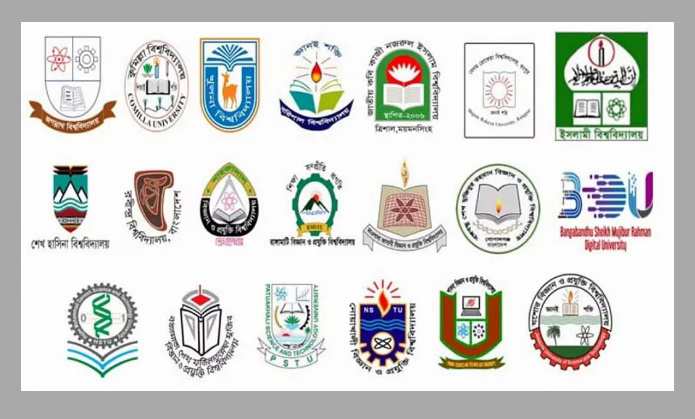১২:৩৯ অপরাহ্ন, রবিবার, ১৫ জুন ২০২৫
যেভাবে করবেন জিমেইল একাউন্টের পুরোনো নাম পরিবর্তন

তথ্য-প্রযুক্তি ডেস্ক
- আপডেট: ০২:৩৮:৫৯ অপরাহ্ন, শুক্রবার, ২৪ মে ২০২৪
- / 35
প্রতিকি ছবি
বিভিন্ন সময় কাজের বা ব্যক্তিগত প্রয়োজনে জিমেইল অ্যাকাউন্টের পুরনো নাম পরিবর্তনের প্রয়োজন হয়। খুব সহজেই এটি পরিবর্তন করা সম্ভব। নাম পরিবর্তনের জন্য শুরুতে কম্পিউটার থেকে যেকোনো ব্রাউজারের মাধ্যমে জিমেইল অ্যাকাউন্টে প্রবেশ করুন।
এরপর ডান দিকে থাকা সেটিংস আইকনে ক্লিক করে ‘সি অল সেটিংস’ অপশন বেছে নিন। এবার ‘অ্যাকাউন্টস’ ট্যাবে ক্লিক করার পর ‘সেন্ড মেইল এজ’ অপশনে জিমেইল অ্যাকাউন্টের নাম ও ঠিকানা দেখা যাবে।
এরপর ডান পাশে থাকা ‘এডিট ইনফো’ অপশনে ক্লিক করলেই একটি নতুন ট্যাব খুলে যাবে। ট্যাবটির নেম সেকশনে থাকা ফাঁকা বক্সে পরিবর্তিত নাম লিখে ‘সেভ চেঞ্জেস’ অপশনে ক্লিক করলেই জিমেইলের ডিসপ্লে নেম বদলে যাবে।
ট্যাগ :